重置Windows云服务器密码
项目背景
用户在使用过程中,忘记了云服务器密码导致无法登录。
方案一
云服务器关机以后,右键云服务器的资源id—更多操作—重置登录密码,重设新的密码即可,这种办法能解决大部分问题。
方案二
如果云服务器安装了360安全卫士等软件,可能会将qingcloud-agent进程删除,这样子会导致以上重置密码的方法无效,可以尝试用以下方法。
1.进入救援云服务器模式,挂载源云服务器系统盘,进入E盘的Windows\System32目录
2.找到osk.exe,如图所示

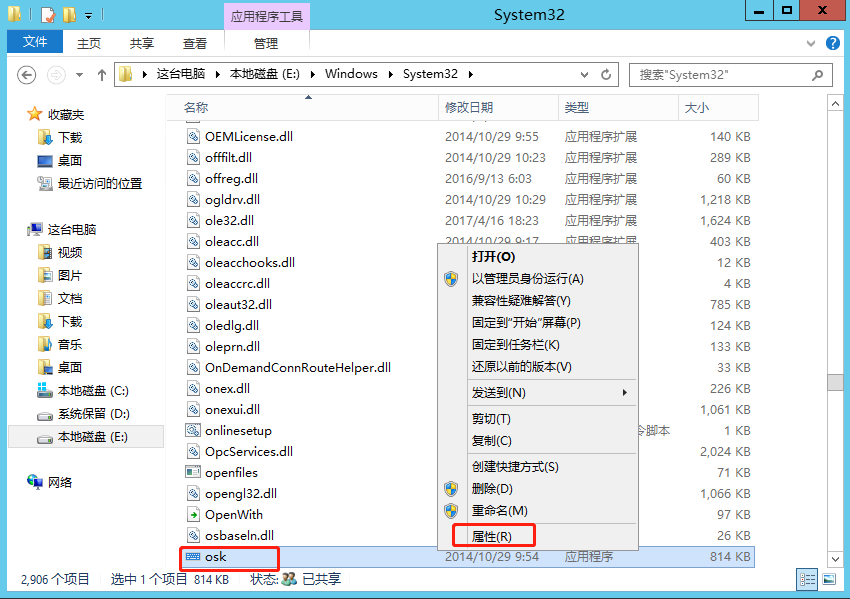
3.这个文件由于属主不是administrator而是Trustedintaller,所以无法修改,需要把这个文件的属主更改为administrator,更改的步骤如下:
-
右键文件—属性—高级—更改—高级—立即查找—administrator—应用—确定
-
此时administrator用户对此文件只有读取和执行的权限,需要添加修改的权限
-
右键文件—属性—高级—添加—选择主体—高级—立即查找—administrator—添加权限—应用—确定
-
这个时候就可以重命名或者删除,然后在这个目录里找到cmd.exe复制一份,并重命名为osk,如截图所示



4.以管理员身份运行cmd命令,并输入以下三行代码
bcdedit /store d:\boot\bcd /set {bootmgr} device partition=e:
bcdedit /store d:\boot\bcd /set {default} device partition=e:
bcdedit /store d:\boot\bcd /set {default} osdevice partition=e:
5.取消救援模式,并开机
6.点击开机界面的屏幕键盘,此时会弹出cmd命令行的界面,可以通过cmd命令来修改密码
修改密码命令
net user administrator Lh888888 (Lh888888是密码)

